Quando não precisar mais de um bloco de anotações do OneNote 2016 compartilhado no OneDrive, você precisará tomar uma decisão importante. Você deseja excluir o bloco de anotações para sempre? Ou deseja manter o bloco de anotações, mas não armazená-lo mais no OneDrive?
Excluir um bloco de anotações do OneDrive
Se não desejar que o bloco de anotações apareça no OneDrive, nem quiser salvar nenhuma de suas anotações, você poderá excluí-lo.
Cuidado: A exclusão do bloco de anotações é permanente. Certifique-se de que deseja realmente excluí-lo e se copiou todas as informações que deseja manter.
Observação: Se o bloco de anotações que você deseja excluir estiver no seu computador, não na nuvem, consulte Excluir um bloco de anotações do seu computador.
-
Abra o OneDrive e localize o bloco de anotações na lista de documentos.
-
Coloque o ponteiro sobre o bloco e marque a caixa exibida.
-
Escolha Gerenciar > Excluir.
-
Retorne ao OneNote e clique no nome do bloco de anotações que você acabou de excluir do OneDrive.
-
Clique com o botão direito do mouse no bloco de anotações e escolha Fechar este Bloco de Anotações.
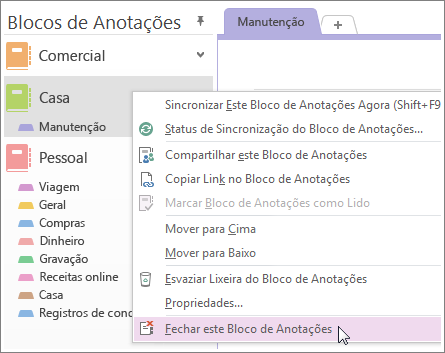
Importante: É importante fechar o bloco de anotações excluído na sua lista de blocos de anotações. Caso contrário, o OneNote tentará sincronizar com um bloco de anotações que não existe mais, e você receberá um erro de sincronização.
Mover um bloco de anotações para o seu computador
Se desejar manter o conteúdo do bloco de anotações, mas não desejar mais que ele apareça no OneDrive, você poderá movê-lo para o computador. Um bloco de anotações não pode ser movido completamente para um novo local. Você pode mover sua seção de conteúdo por seção, criando primeiro um novo bloco de anotações no computador. Em seguida, pode mover o conteúdo para o novo bloco de anotações e excluir o antigo bloco de anotações do OneDrive.
Observação: Mover um bloco de anotações para o computador tem suas desvantagens. Você não poderá acessar as anotações em qualquer um de seus dispositivos. Se desejar aproveitar totalmente o OneNote, mas não desejar que ninguém mais veja suas anotações, uma alternativa é manter o bloco de anotações no OneDrive. Não é preciso compartilhá-lo com alguém a não ser com você mesmo, mas é possível abrir o bloco de anotações no seu smartphone, tablet ou na Web. Se outras pessoas já tiverem acesso ao seu bloco de anotações, você poderá </c0>interromper o compartilhamento dele a qualquer momento ou alterar quem pode exibi-lo ou editá-lo.
-
No OneNote, escolha Arquivo > Novo >Computador.
-
Atribua um nome ao novo bloco de anotações e escolha Criar Bloco de Anotações.
-
Clique na seta ao lado do nome do bloco de anotações para ver todos os seus blocos de anotações.
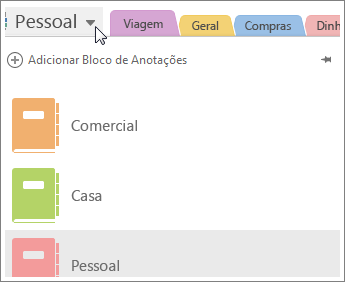
-
Clique no ícone de pino para fixar o painel do Bloco de Anotações.
-
Agora que todos os blocos de anotações estão visíveis, arraste cada seção do bloco de anotações que você deseja excluir para o bloco de anotações recém-criado.
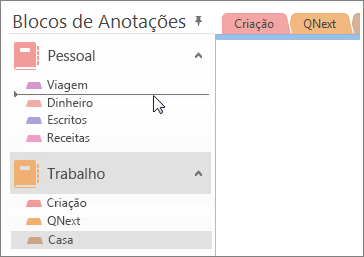
-
Abra o OneDrive e localize o bloco de anotações na lista de documentos.
-
Coloque o ponteiro sobre o bloco e marque a caixa exibida.
-
Escolha Gerenciar > Excluir.
-
Retorne ao OneNote e clique no nome do bloco de anotações que você acabou de excluir do OneDrive.
-
Clique com o botão direito do mouse no bloco de anotações e escolha Fechar este Bloco de Anotações.










